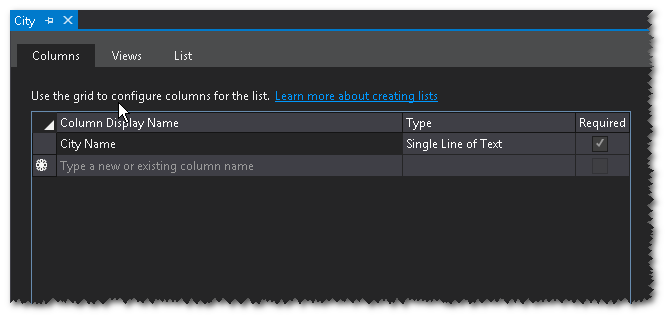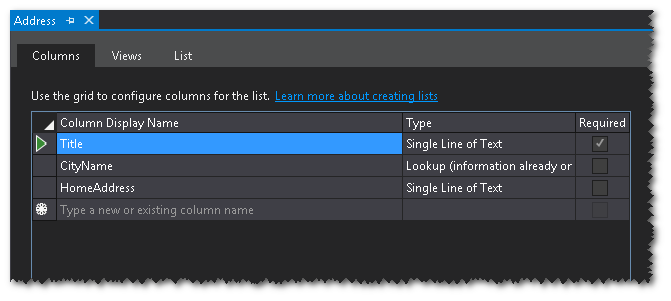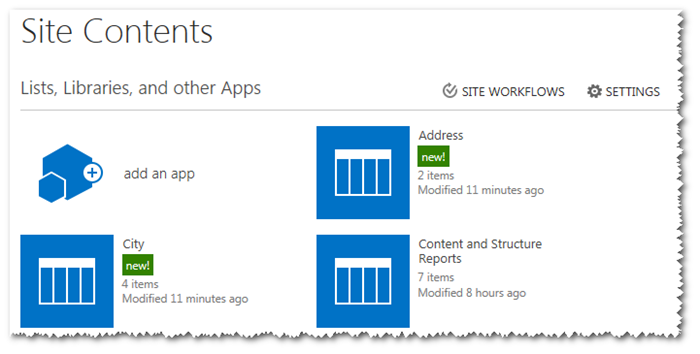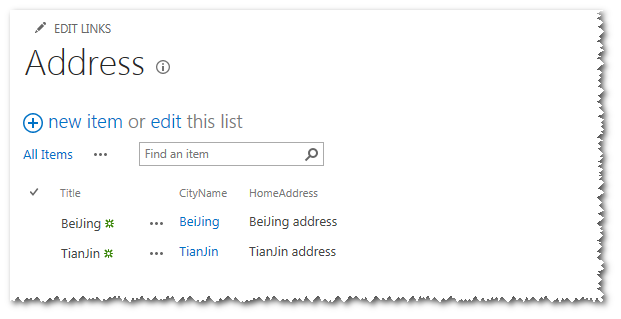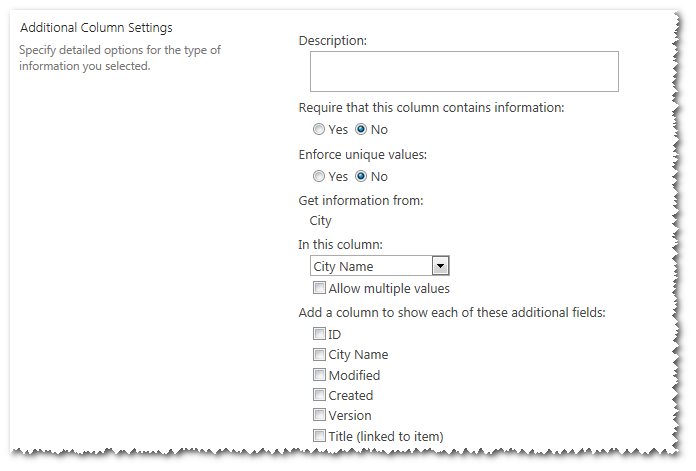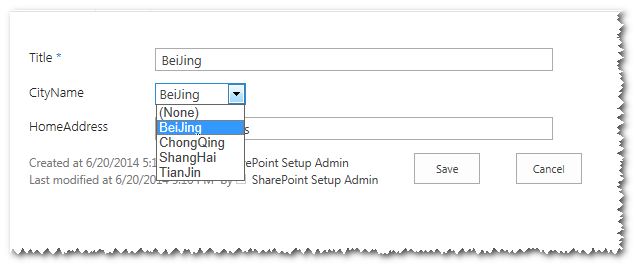1、首先,打开VS创建两个List Definition,各自是Address和City,例如以下图:
2、City列表里改动Title为City Name,事实上内部名称还是Title,注意一下:
3、给City的列表实例,加入几个值,用来測试使用,例如以下:
4、在Address列表里加入几个字段,各自是CityName(LookUp类型)和HomeAddress(Single Line of Text),例如以下:
5、查看Address列表的Schema.Xml,尤其是Fields节点,也就是字段,例如以下图:
6、改动LookUp字段类型的Xml,主要是CityName的List属性和ShowField属性,各自是关联的列表的相对地址和显示字段,例如以下:
<Fields> <Field Name="Title" ID="{fa564e0f-0c70-4ab9-b863-0177e6ddd247}" DisplayName="$Resources:core,Title;" Type="Text" Required="TRUE" SourceID="http://schemas.microsoft.com/sharepoint/v3" StaticName="Title" MaxLength="255" /> <Field Name="CityName" ID="{5aea19dc-5b16-41e1-ad59-ca6ad2e585ed}" DisplayName="CityName" Type="Lookup" List="Lists/City" ShowField="Title"/> <Field Name="HomeAddress" ID="{caf96d2a-6e41-4ea8-8dfc-13fe1c3a2d09}" DisplayName="HomeAddress" Type="Text" /> </Fields>
7、在Address列表的列表实例中插入測试数据,注意查阅项的格式,ID;#Field Value,例如以下图:
8、部署列表,能够在站点内容中看到Address和City两个列表,例如以下图:
9、查看Address,我们的查阅项字段(CityName)显示正常,例如以下图:
10、在列表设置中,查看栏的属性,能够看到关联的列表是City,关联的列是City Name,注意关联的时候要用内部字段,显示的时候会是字段名称,例如以下图:
11、编辑项目,能够看到查阅项字段,例如以下:
总结
一直创建查阅项字段,List的值设置的都是Guid,然后代码创建的时候,定义的列表没有Guid,所以非常纠结创建查阅项字段;偶然的一个想法,用相对地址关联,尝试一下也能够,所以拿出来分享给大家。
当然,自己也试过,给列表定义New一个Guid,然后用它关联,结果发现并没有成功,也许是由于部署顺序的问题或者其它原因,自己也未深究。好了就到这里,希望本文能对须要的人有所帮助。